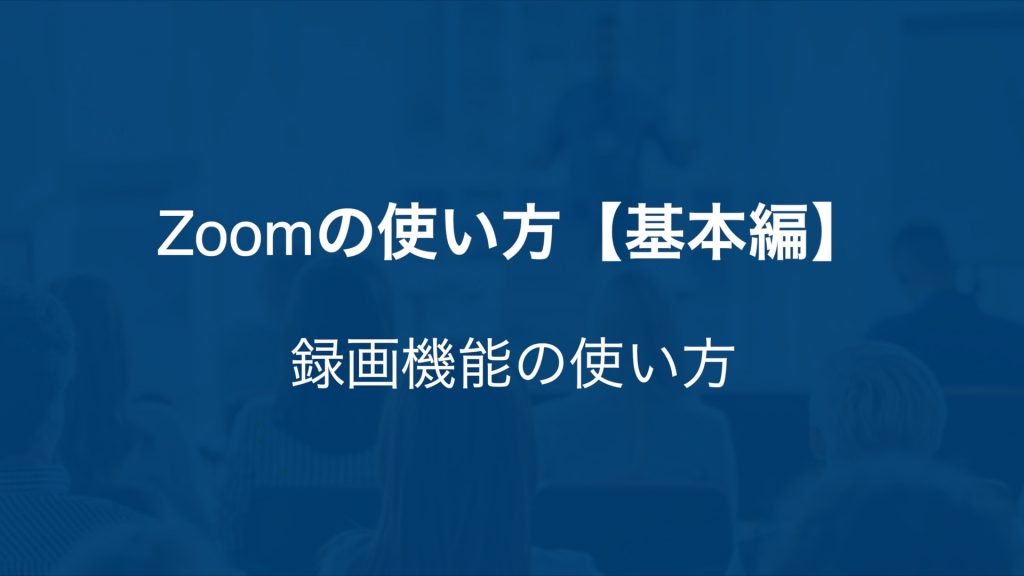
Zoomの録画機能(レコーディング)の使い方を解説します。
Zoomの録画データは会議やセミナーの振返りに利用したり、参加できなかった方にもビデオで共有することができます。
録画機能は、基本的にホスト(主催者)のみが利用できます。
ホスト以外の参加者が録画を使いたい場合は、「ホストから録画機能の利用を許可してもらう」必要があります。
目次
録画(レコーディング)の種類
録画の保存方法は、「ローカルレコーディング」と「クラウドレコーディング」の2種類があります。
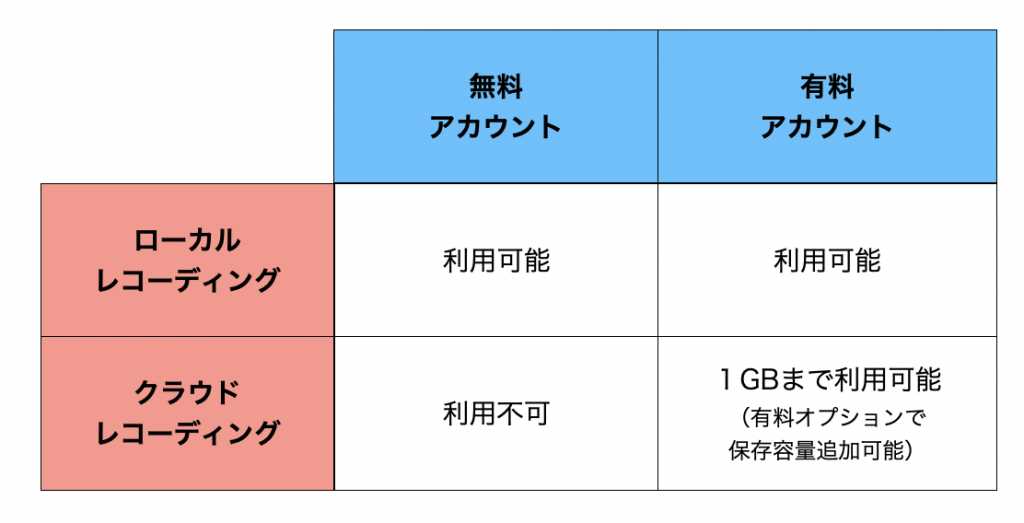
無料アカウントの場合、利用できるのは「ローカルレコーディング」だけです。
有料アカウントの場合は、「ローカルレコーディング」と「クラウドレコーディング」の両方を利用することができます。
ローカルレコーディング
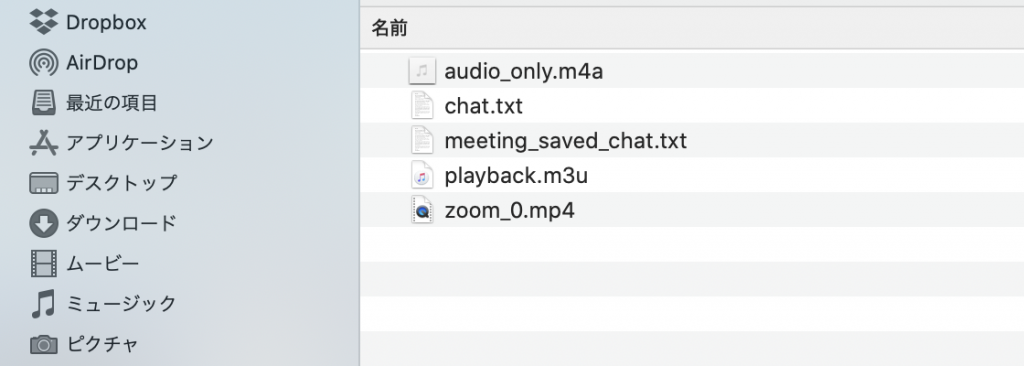
ローカルレコーディングは、録画データを自分のPCの指定したフォルダに保存することができます。
クラウドレコーディング
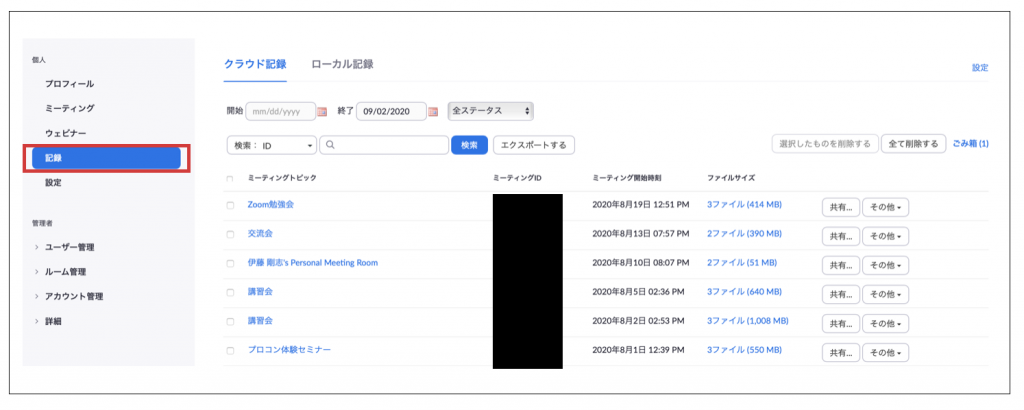
クラウドレコーディングは、録画データをZoomの管理画面(クラウド)に保存することができます。
クラウドストレージの保存容量は1GBまで保存することができますが、有料オプションでクラウドストレージの容量を追加することもできます。
クラウドの録画データはURLを共有することで他の人も録画を視聴することができます。
クラウドの録画は文字起こしすることもできます。
(現在は英語のみですが、将来的に日本語も対応予定)
録画(レコーディング)の使い方
1.ミーティングの作成時に「自動記録」を設定する
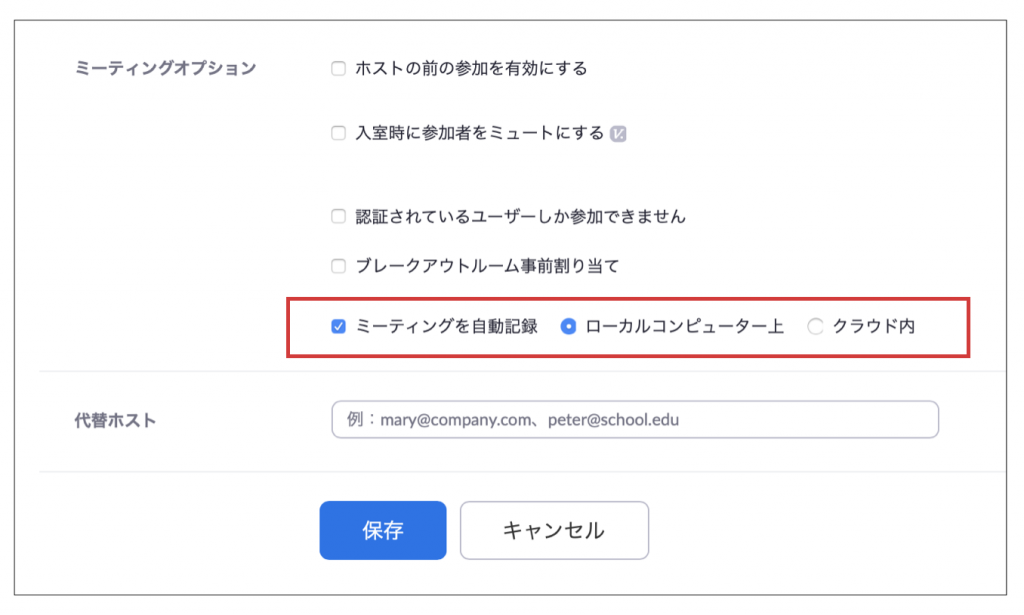
ミーティング作成時にミーティングオプションの「ミーティングを自動記録」を選択すると、ミーティング開始と同時に自動的に録画することができます。
2.ミーティング中に「手動」で録画する

ミーティングコントロールの「レコーディング」をクリックすると録画が開始します。
3.録画を「一時停止」「停止」する
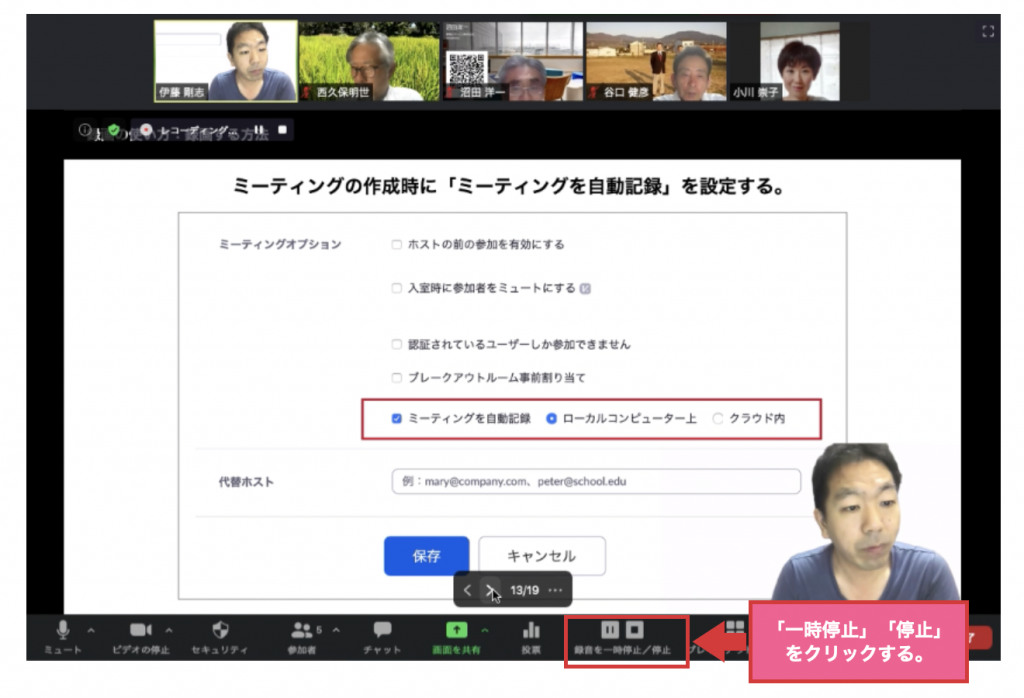
録画を一時停止したい場合は「Ⅱ」をクリックします。
録画を停止したい場合は「■」をクリックします。
4.録画を終了する
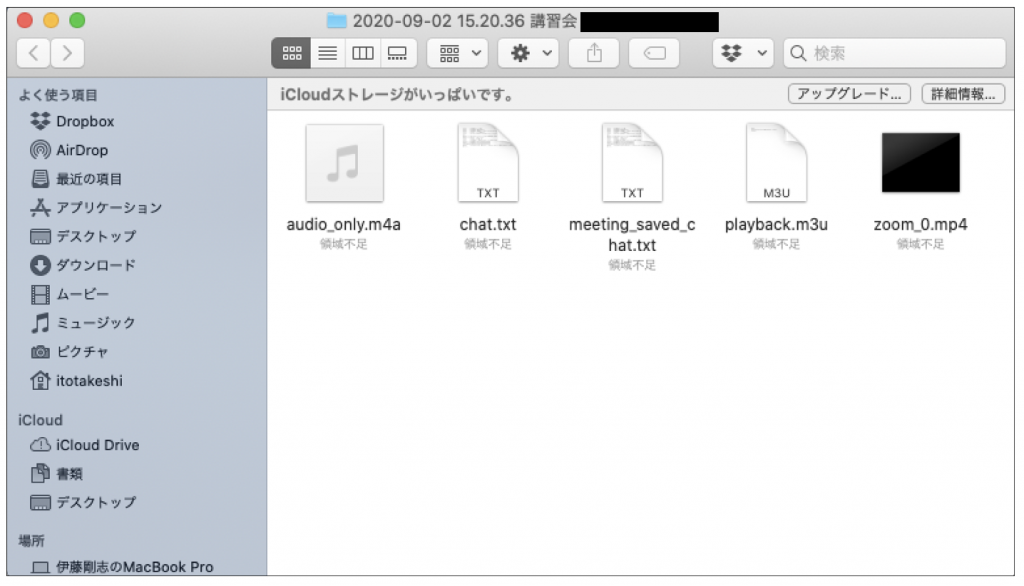
ミーティングを終了すると、録画データが自動的に保存されます。
ファイルの保存先を選択して保存することができます。
5.ローカルレコーディングした動画を確認する
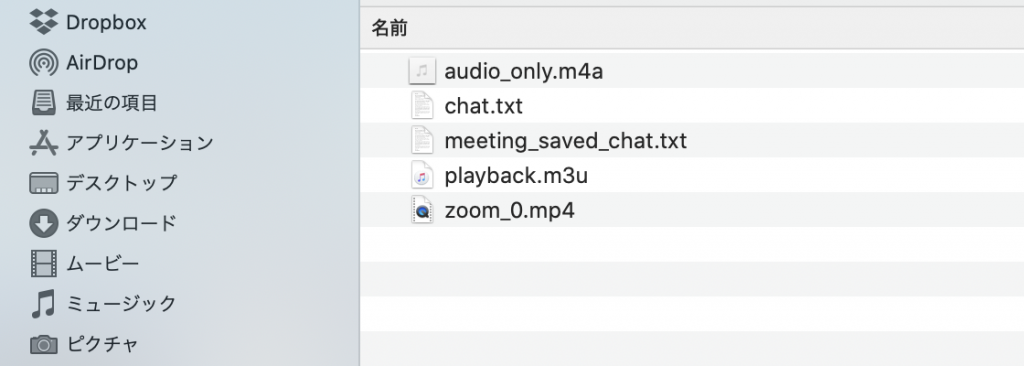
指定したフォルダの中に「動画ファイル」「音声ファイル」「チャットファイル」が自動的に保存されていますので、フォルダの中にあるファイルを確認します。
6.クラウドレコーディングした録画を確認する
①対象のミーティングを選択する
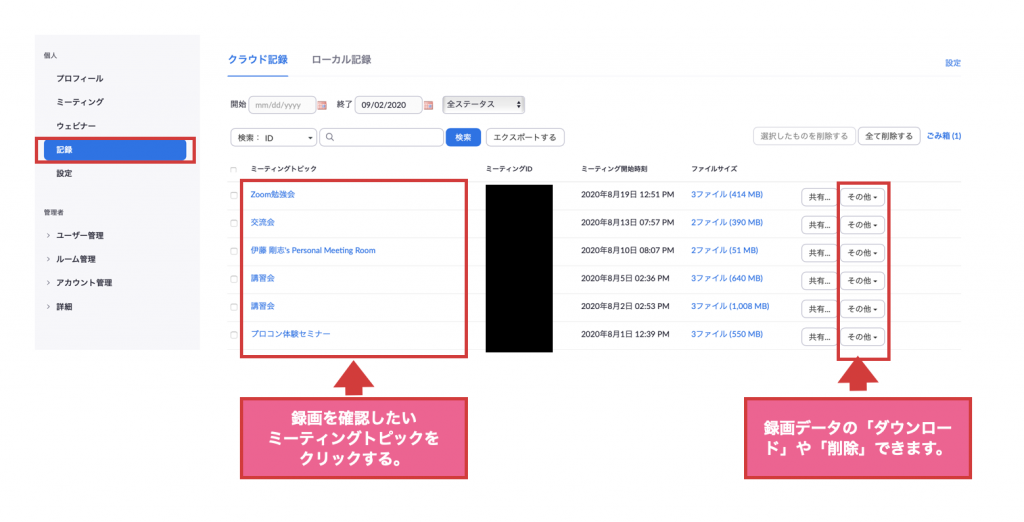
Zoomの管理画面の「記録」から録画データを確認することができます。
管理画面の「記録」から録画を視聴したい対象の「ミーティングトピック」を選択します。
右端にある「その他」をクリックすると、録画ファイルの「ダウンロード」や「削除」することもできます。
②クラウドレコーディングされている録画ファイルを確認する
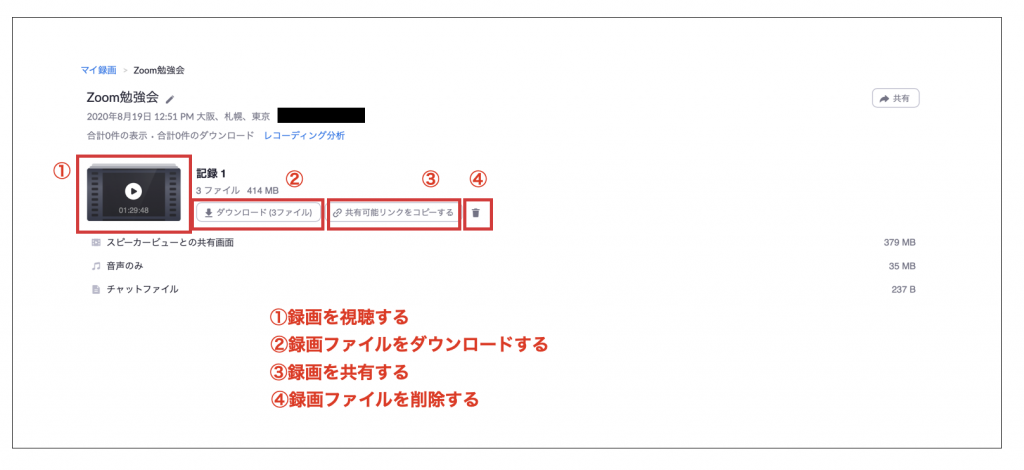
クラウドレコーディングされている「動画ファイル」「音声ファイル」「チャットファイル」の確認やダウンロードや削除をすることができます。
③動画ファイルを視聴する
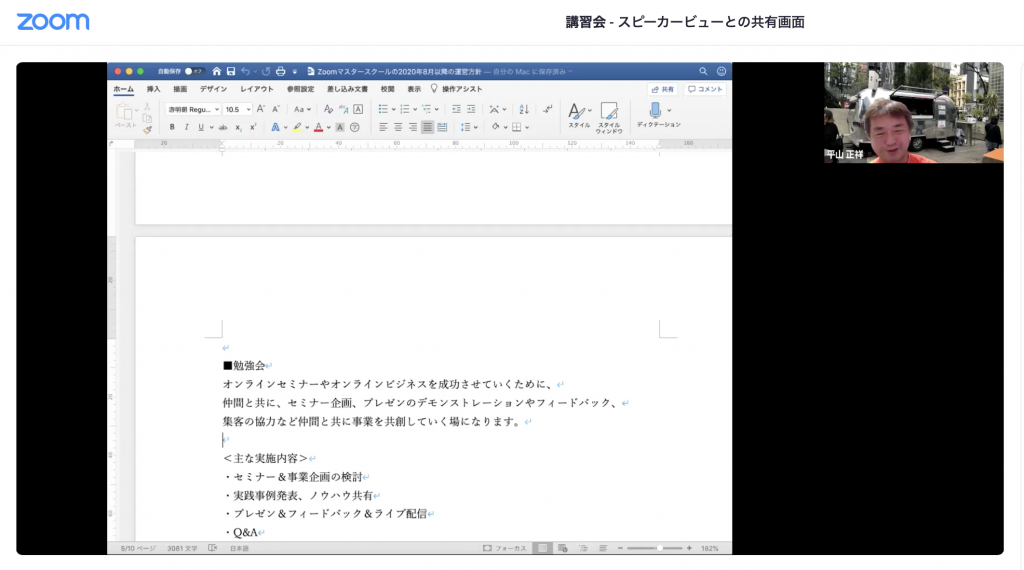
録画の画像をクリックすると、クラウド上で動画を視聴することができます。
参加者に録画(レコーディング)を許可する方法
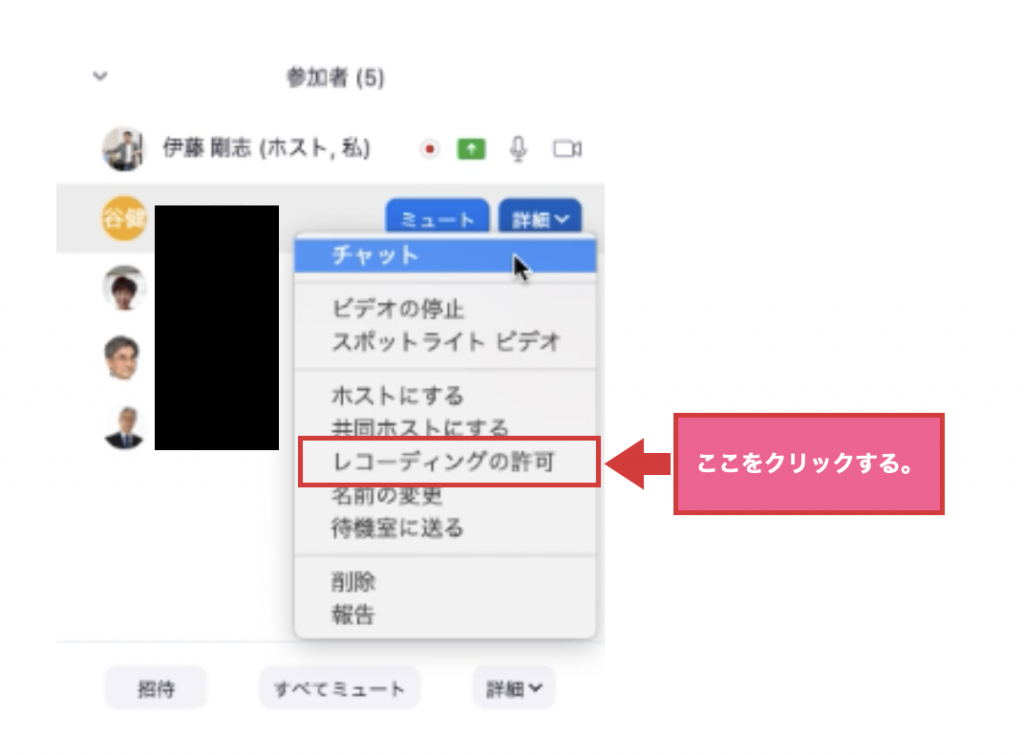
参加者も録画(レコーディング)を利用したい場合、主催者(ホスト)に録画の利用許可を口頭で依頼します。
主催者(ホスト)が参加者画面で対象者の名前の右にある「詳細」の右クリックして「レコーディングの許可」をクリックすると、レコーディングを許可された参加者は「録画」機能を使うことができるようになります。
最初から参加者に録画を許可した状態でミーティングを始めることができないため、参加者にレコーディングを許可する場合は、ホストから一人ひとりに許可する必要があります。
まとめ
Zoomをうまくなるためには、Zoomを録画で確認して改善することが大事になってきます。
進行の仕方、資料や画面の見せ方、話し方、参加者の反応などなど、録画で後からもう一度確認するともっとこうすべきだったと改善点を見つけることができます。
自分自身と向き合うのは苦痛に思う人が大半ですが、苦痛が伴ってこそ成長することができます。
また、Zoomの録画を動画として活用することもできます。
録画データをそのまま、もしくは動画編集してYouTubeにアップして一般に公開することもできます。
ひとりでしゃべっている内容をZoomで録画しておき、その動画をYouTubeにアップして動画投稿するというようなやり方にも活用できます。
Zoomの動画活用法はまた別な記事でご紹介したいと思います。
最後までご覧いただきありがとうございました。